Установка и настройка Tonido Personal Edition на Ubuntu 18.04 LTS
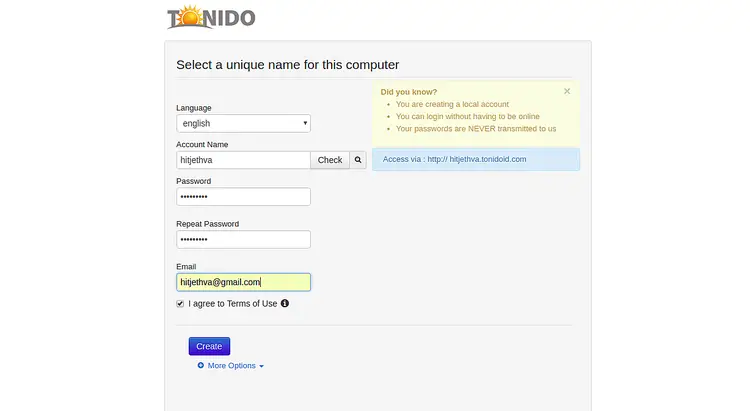
О чём этот материал
Tonido — приложение-сервер для доступа к файлам с любого браузера и мобильных устройств. Кратко: предоставляет приватное облачное хранилище на вашем сервере или домашнем компьютере. Поддерживаемые платформы: Windows, Linux, macOS, iPhone, Android, Blackberry.
Определение в одну строку: Tonido — самохостимое решение для стриминга и шаринга файлов по сети с веб-интерфейсом и гостевым доступом.
Important: этот гид ориентирован на Ubuntu 18.04 LTS и Personal Edition (один пользователь). Для корпоративных развёртываний смотрите FileCloud.
Содержание
- Требования
- Подготовка сервера
- Установка зависимостей
- Установка Tonido и запуск
- Создание systemd-сервиса
- Доступ через веб-интерфейс и создание шар
- Отладка и проверка
- Безопасность и рекомендации
- Альтернативы и когда Tonido не подходит
- Чек-листы и критерии приёмки
- Короткое резюме
Требования
- Сервер с Ubuntu 18.04 LTS.
- Установлен root-пароль или доступ через sudo-правами.
- Открытый порт 10001 (по умолчанию). Если сервер за NAT — пробросьте порт.
Подготовка сервера
Рекомендуется сначала обновить систему. Выполните:
apt-get update -y
apt-get upgrade -yПосле обновления перезагрузите сервер, чтобы применить обновления ядра и сервисов.
Установка необходимых библиотек
Tonido требует старую версию libpng на Ubuntu 18.04. Скачайте и установите пакет:
wget http://security.ubuntu.com/ubuntu/pool/main/libp/libpng/libpng12-0_1.2.54-1ubuntu1.1_amd64.deb
dpkg -i libpng12-0_1.2.54-1ubuntu1.1_amd64.debЕсли dpkg жалуется на зависимости, выполните:
apt-get -f install -yЗагрузка и установка Tonido
Скачайте архив Tonido (64‑бит):
wget http://www.tonido.com/download.php?tonido64.tar.gzРаспакуйте в каталог /usr/local/tonido:
mkdir /usr/local/tonido
tar -zxvf download.php\?tonido64.tar.gz -C /usr/local/tonidoЗапустите сервис Tonido вручную:
/usr/local/tonido/tonido.sh startПроверьте, что Tonido слушает порт 10001:
netstat -antОжидаемый фрагмент вывода:
Active Internet connections (servers and established)
Proto Recv-Q Send-Q Local Address Foreign Address State
tcp 0 0 127.0.0.1:3306 0.0.0.0:* LISTEN
tcp 0 0 0.0.0.0:10001 0.0.0.0:* LISTEN
...Остановить Tonido можно так:
/usr/local/tonido/tonido.sh stopСоздание systemd-сервиса для Tonido
Чтобы Tonido запускался автоматически и управлять им через systemctl, создайте unit-файл:
nano /etc/systemd/system/tonido.serviceВставьте:
[Unit]
Description=Tonido Server
After=local-fs.target network.target
[Service]
Type=forking
User=root
Group=root
ExecStart=/usr/local/tonido/tonido.sh start
ExecStop=/usr/local/tonido/tonido.sh stop
Restart=on-failure
RestartSec=5
[Install]
WantedBy=multi-user.targetСохраните файл, затем выполните:
systemctl daemon-reload
systemctl start tonido
systemctl enable tonidoПроверьте статус:
systemctl status tonidoДоступ через веб-интерфейс и первичная настройка
Откройте браузер и перейдите по адресу:
Вы увидите экран создания учётной записи. На первом запуске настройте язык, учётную запись, пароль и e‑mail.
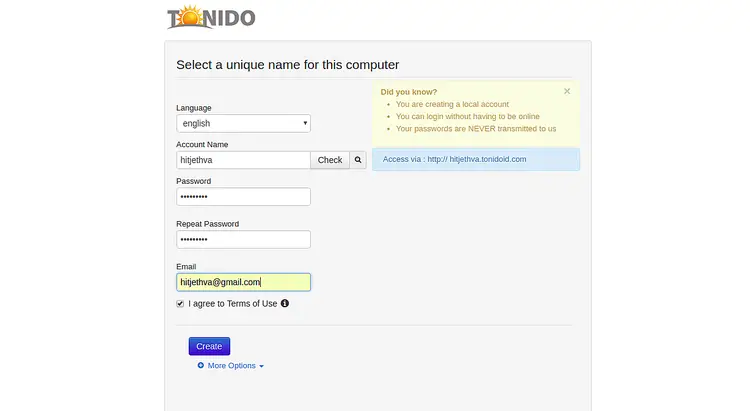
После ввода данных следуйте мастер‑процессу: настройка удалённого доступа, выбор общих папок, индексация медиатеки и мобильный доступ.

Выберите папки для шаринга и права доступа.

Включите индексирование для быстрой навигации по медиафайлам.
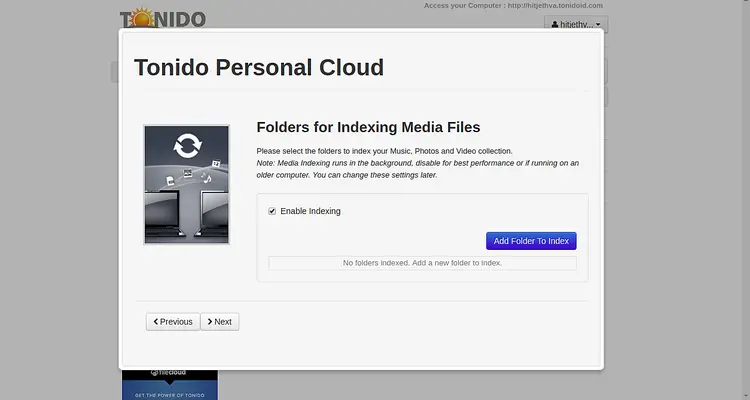
В завершение закройте мастер, чтобы перейти на панель управления.

Создайте первую шар‑папку через раздел Shared Files.


Настройте прямую ссылку, права доступа и дополнительные опции.
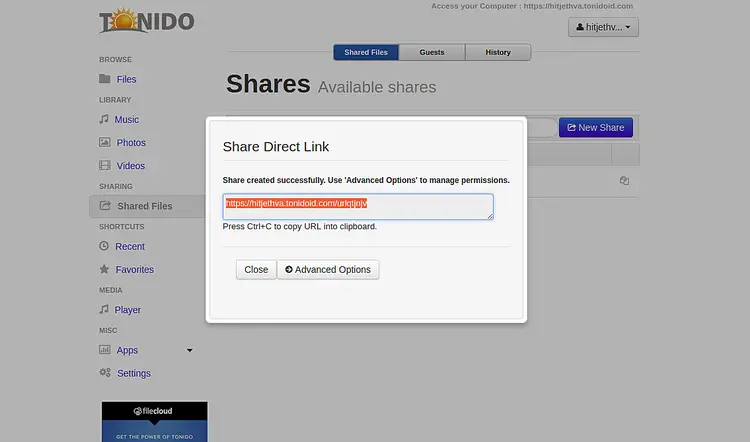

Создайте гостевой аккаунт для внешних пользователей и предоставьте логин/пароль.

Гость получит ссылку вида https://

После входа гость увидит общую папку и сможет скачивать/стримить контент.
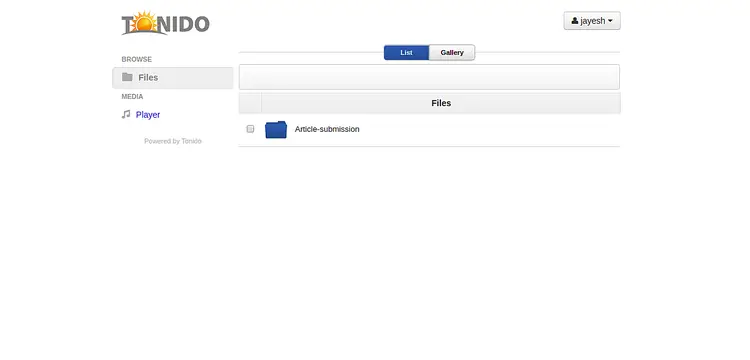
Отладка и проверка
- Проверка процесса: systemctl status tonido
- Проверка порта: netstat -ant | grep 10001
- Логи Tonido находятся в /usr/local/tonido/log (проверьте права доступа).
- Если веб-интерфейс не открывается, временно отключите firewall (ufw) для теста:
ufw status
ufw allow 10001/tcpБезопасность и рекомендации
- По умолчанию Tonido работает по HTTP на 10001. Для публичного доступа настройте обратный прокси (nginx) с TLS.
- Ограничьте доступ по IP или используйте VPN для удалённого доступа.
- Не храните чувствительные данные без шифрования на уровне приложения.
- Регулярно обновляйте систему и следите за сторонними зависимостями.
Пример простого nginx-конфига с TLS (фрагмент):
server {
listen 443 ssl;
server_name your.example.com;
ssl_certificate /etc/letsencrypt/live/your.example.com/fullchain.pem;
ssl_certificate_key /etc/letsencrypt/live/your.example.com/privkey.pem;
location / {
proxy_pass http://127.0.0.1:10001/;
proxy_set_header Host $host;
proxy_set_header X-Real-IP $remote_addr;
proxy_set_header X-Forwarded-For $proxy_add_x_forwarded_for;
}
}Важно: при проксировании сохраняйте заголовки, чтобы Tonido корректно работал с внешними ссылками.
Когда Tonido не подходит
- Если нужна строгая корпоративная мультипользовательская модель с централизованной аутентификацией (LDAP/AD), рассмотрите FileCloud, Nextcloud или собственное S3-решение.
- Для синхронизации больших наборов файлов с конфликтами лучше использовать Syncthing или Resilio.
- Если требуется встроённая шифровка данных на сервере и управление ключами — применяйте решения с серверным шифрованием.
Альтернативы
- Nextcloud — полнофункциональное self-hosted облако с множеством плагинов.
- ownCloud — похож на Nextcloud, корпоративная версия доступна.
- Syncthing — для распределённой синхронизации между устройствами.
- Samba/NFS — простое шаринг файлов внутри локальной сети.
Чек-листы по ролям
Администратор:
- Установить и обновить систему.
- Установить libpng и Tonido.
- Создать systemd unit и включить автозапуск.
- Настроить SSL через nginx и LetsEncrypt.
- Настроить бэкапы конфигурации и данных.
Пользователь (владелец шаров):
- Создать папки для шаринга.
- Проверить права доступа для гостей.
- Настроить индексацию медиа.
Гость:
- Получить логин и ссылку.
- Проверить доступ и воспроизведение медиа.
Критерии приёмки
- Сервис Tonido запущен и активен: systemctl status tonido → active (running).
- Порт 10001 слушается и доступен извне при необходимости.
- Веб-интерфейс открывается, можно создать аккаунт и шар.
- Гостевой доступ работает и позволяет просматривать назначенные папки.
- TLS настроен (если требовался) и сайт доступен по HTTPS.
Быстрая методология развертывания (мини‑план)
- Обновить систему.
- Установить libpng12 и зависимости.
- Скачать и распаковать Tonido в /usr/local/tonido.
- Запустить Tonido и проверить порты.
- Создать systemd‑unit.
- Настроить nginx с TLS.
- Создать шары и тестировать доступ.
Частые проблемы и как их решать
- Проблема: Tonido не стартует. Действия: проверить логи в /usr/local/tonido/log, убедиться, что права на файлы корректны, запустить вручную и посмотреть stderr.
- Проблема: порт 10001 закрыт. Действия: проверить ufw/iptables, настройки облачного провайдера, проброс NAT.
- Проблема: ошибки при распаковке архива. Действия: проверьте целостность файла, повторно скачайте.
Факт-бокс
- По умолчанию порт: 10001
- Поддерживаемые платформы: Windows, Linux, macOS, iOS, Android, Blackberry
- Версии: Personal (бесплатно, single-user), FileCloud (корпоративно)
Мини‑словарь (1 строка)
Tonido — локальный файловый сервер с веб-доступом и возможностью гостевого шаринга.
Резюме
Вы установили Tonido Personal Edition на Ubuntu 18.04, создали systemd‑сервис и настроили базовый веб‑доступ. Рекомендуется дополнительно настроить TLS через nginx и внедрить регулярные бэкапы. Если нужны корпоративные возможности, рассмотрите FileCloud или Nextcloud.
Если хотите, пришлю пример полного nginx-конфига, инструкцию по LetsEncrypt или шаблон бэкапа конфигурации Tonido.
Похожие материалы

Троян Herodotus: как он работает и как защититься

Включить новое меню «Пуск» в Windows 11

Панель полей сводной таблицы в Excel — руководство

Включить новое меню «Пуск» в Windows 11

Дубликаты Диспетчера задач в Windows 11 — как исправить
